
如果您通过 Wi-Fi 将 PS5 连接到网络,我们将向您展示在突然无法上网或网络性能不佳时该怎么做。 虽然我们在这里重点讨论 Wi-Fi,但如果您使用以太网进行连接,其中许多提示也将帮助您解决互联网问题。
1 检查其他设备
当您的 PS5 开始出现网络问题时,您应该首先检查家庭网络上的其他计算机、手机和游戏机。 如果您的互联网问题影响一切,请按照我们的家庭互联网问题诊断指南进行操作。 该演练中的步骤应该可以解决您的所有问题,包括 PS5 的 Wi-Fi 问题。 家庭范围内的互联网问题并非根源于您的 PlayStation。
假设问题仅出在您的 PlayStation 5 上,并且其他一切正常,请继续执行下面的故障排除步骤。
2 重新启动您的 PS5 和网络设备
您可能知道,重新启动所有受影响的设备是故障排除的重要第一步。 重新启动可以解决小问题,因此明智的做法是先重新启动,这样您就不会无缘无故地将时间浪费在更密集的步骤上。
首先,您应该完全重新启动 PS5。 为此,请点击 游戏机按钮 在控制器上打开屏幕底部的快捷菜单。 滚动到最右侧,选择 力量,并选择 重启PS5。 这将完全关闭您的 PS5,然后重新打开。
或者,您可以使用 PS5 正面的物理电源按钮将其关闭:
- 在原始标准 PS5 型号上, 力量 按钮是靠近控制台底部的那个按钮。
- 在最初的 PS5 数字版上,没有 喷射 按钮,因为缺少光盘驱动器,所以 力量 按钮是唯一的。
- PS5 Slim 也是如此,因为 喷射 按钮位于该型号的光盘驱动器下方。

无论您的型号如何,请按住 力量 PS5 上的按钮。 当您听到一声蜂鸣声时,继续按住它,直到听到第二声蜂鸣声,然后松开。 这将完全关闭您的 PS5 并关闭其顶部的灯。 如果您看到橙色指示灯,则表明 PS5 处于休息模式并且未完全关闭 – 将其重新打开并重试。 将系统置于休息模式并不是正确的电源循环。
如果重新启动 PS5 无法解决问题,请重新启动路由器和调制解调器(如果您有组合设备,请重新启动)。 有些型号有一个可以关闭的物理电源开关; 如果您的 PS5 上没有此功能,请拔下电源插头一两分钟,然后重新插入。一切重新连接后,请尝试让您的 PS5 恢复在线状态。
3 确认您的 Wi-Fi 网络详细信息
如果您根本无法将 PS5 连接到 Wi-Fi,接下来您应该确保输入了正确的网络凭据。 您可能输错了密码,或者有权访问网络的其他人最近更改了密码。
要再次输入您的网络详细信息,请选择 设置 从 PS5 主菜单右上角选择 gear,然后转到 网络 > 设置。 确保你有 连接到互联网 启用,然后选择 设置互联网连接。
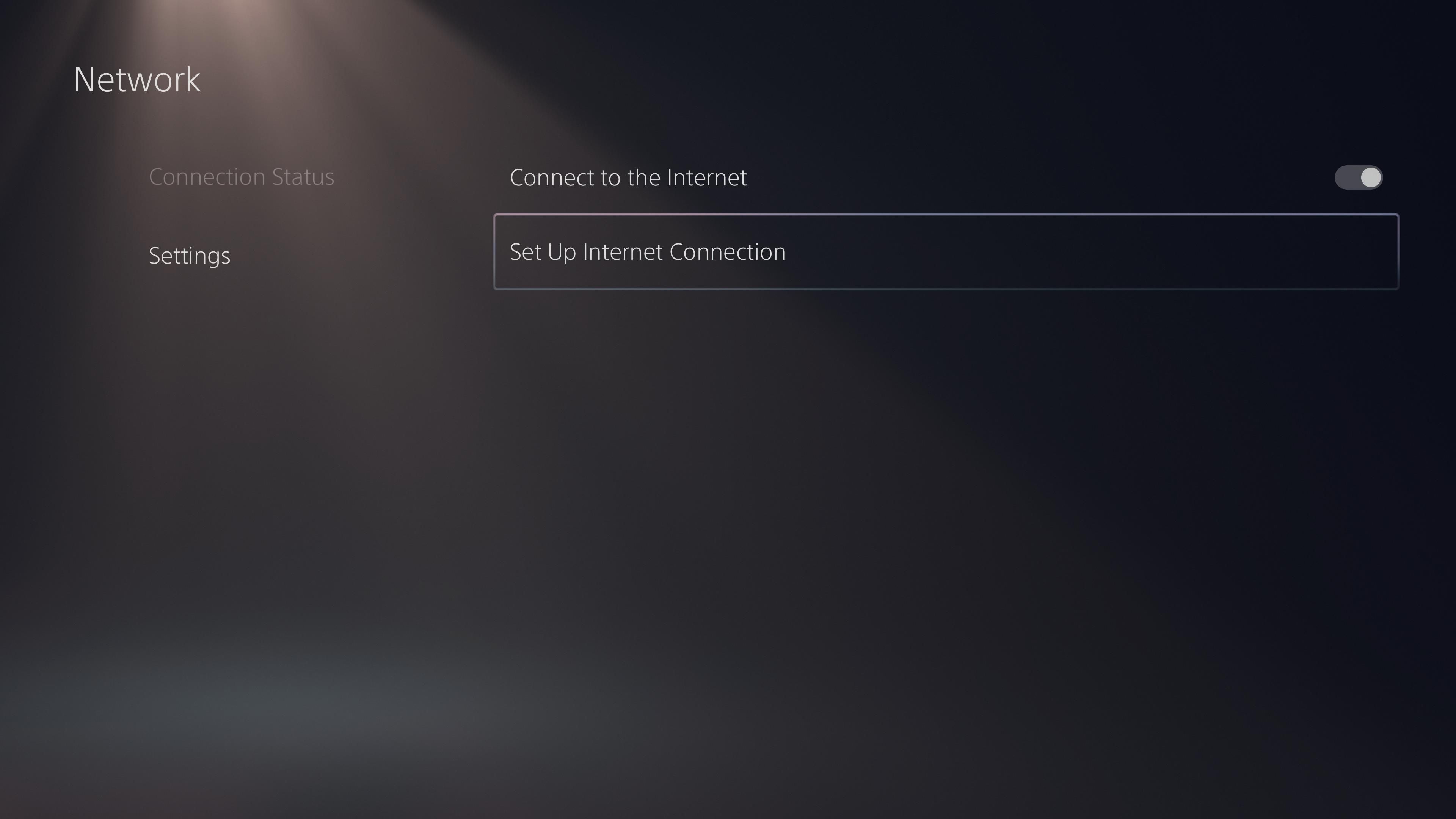
在列表下 找到网络,选择您的 Wi-Fi 连接并输入网络的 Wi-Fi 密码。 请务必选择正确的网络,尤其是列表中存在名称相似的选项时。
确保您输入的密码正确。 如果仍然无法连接,并且其他人管理您家中的网络,请询问他们最近是否设置了新密码。
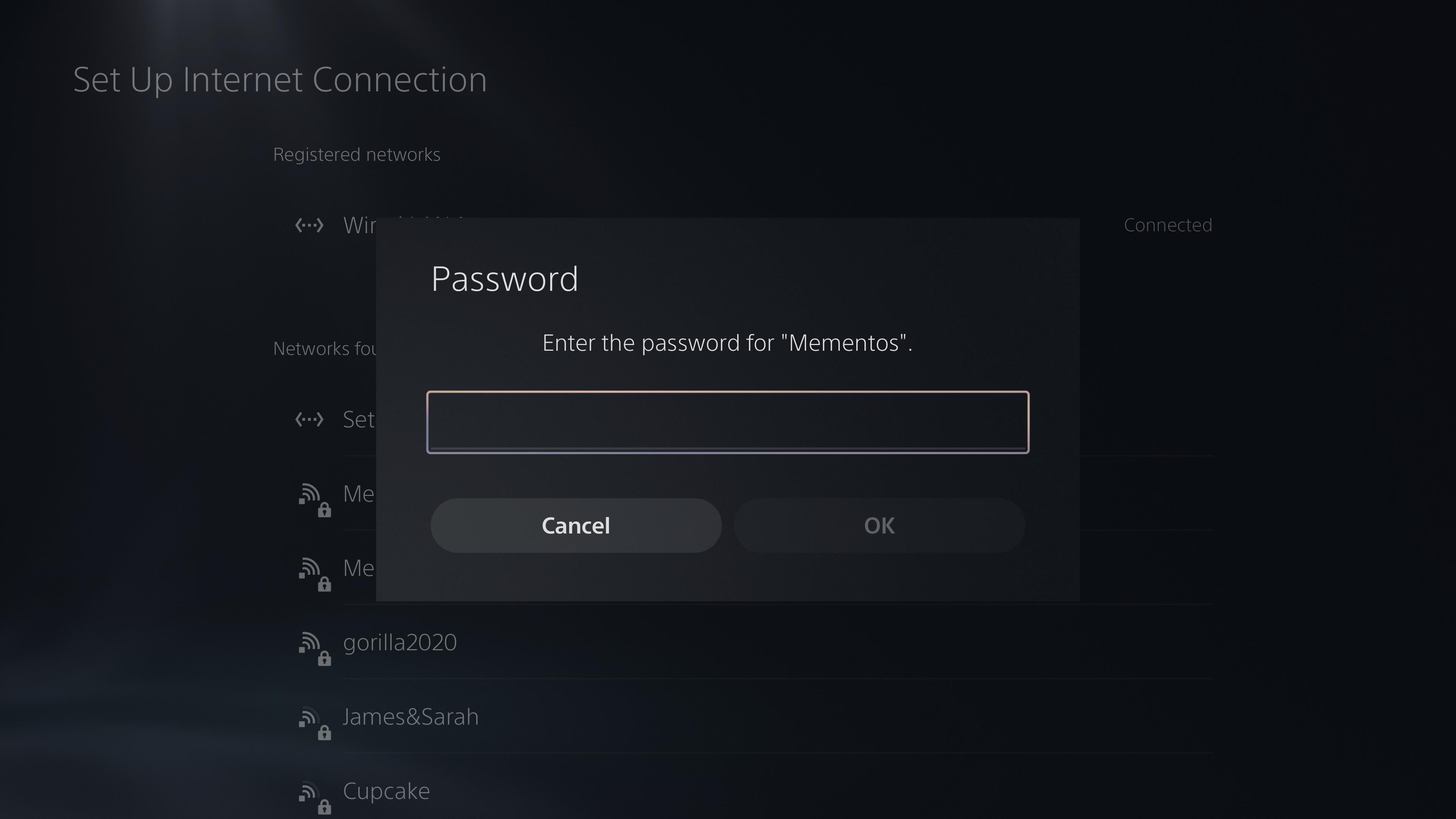
连接后,如果您想更改连接的其他参数,请按 选项 按钮,其中突出显示了您的 Wi-Fi 连接 注册网络 并选择 高级设置。 其中大多数都是不相关的,但作为额外的故障排除步骤,您可以尝试在以下位置为您的 PS5 使用备用 DNS 服务器 DNS设置。
4 运行 PlayStation 5 的网络测试
PS5 包含一个内置测试,会尝试上网并连接到 PlayStation Network (PSN),然后让您知道结果。 如果您仍然不确定为什么您的 PS5 无法上网,您应该运行此命令。
要进行网络测试,请前往 设置 > 网络 > 连接状态。 选择 测试互联网连接 在这里运行新的检查。
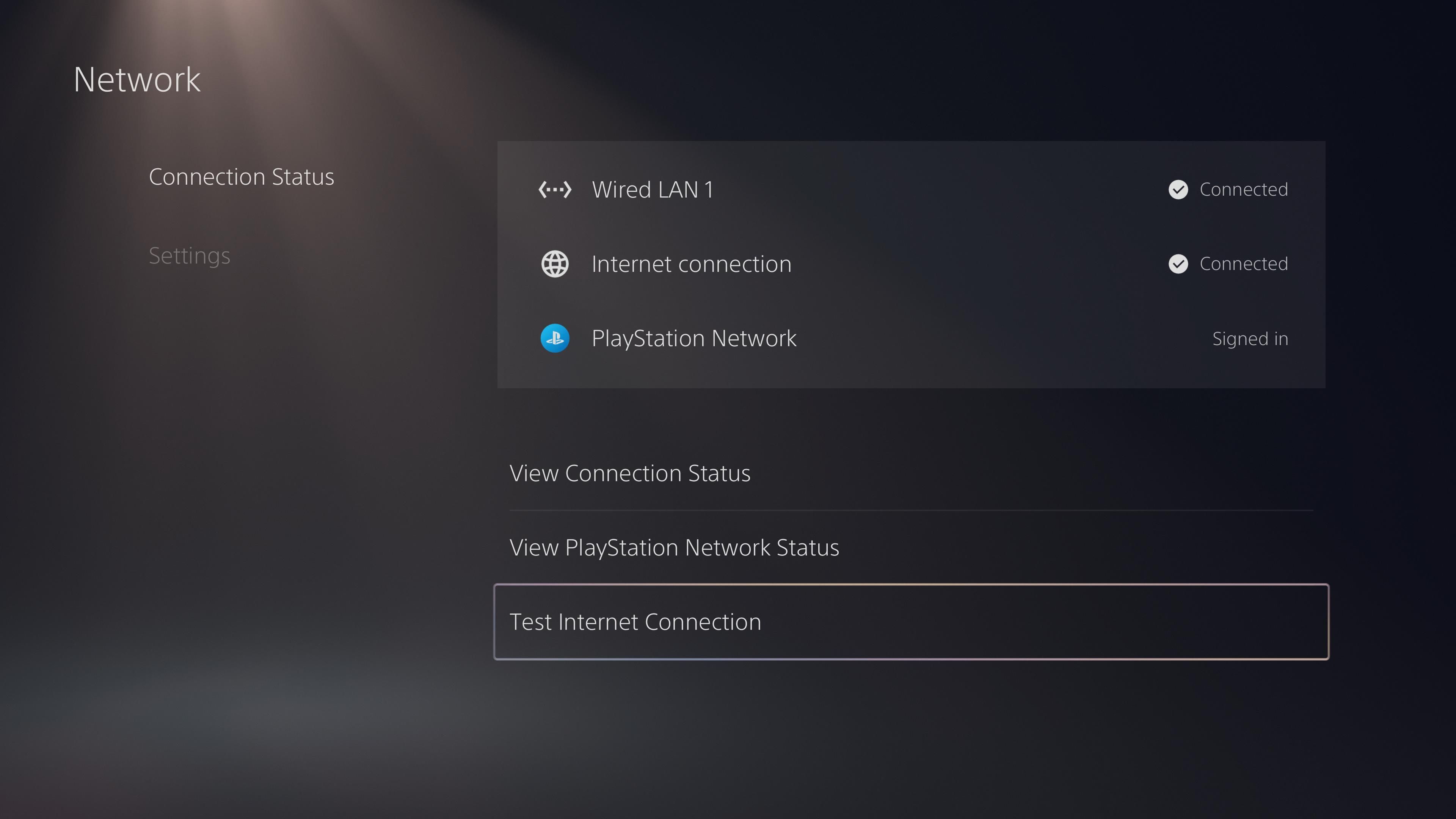
此测试中的步骤的含义如下:
- 获取IP地址: 如果通过,则您的 PS5 连接到路由器并成功接收 IP 地址。
- 网络连接: 如果您的控制台可以上网,则此操作成功。
- PlayStation 网络登录: 最后一步确保您可以连接到 PSN 来享受在线游戏和其他服务。
- 连接速度: 这些应该在您从 ISP 获得的速度的大致范围内。 如果信号极低,则表明您的系统 Wi-Fi 信号较弱,或者网络上有大量其他活动。
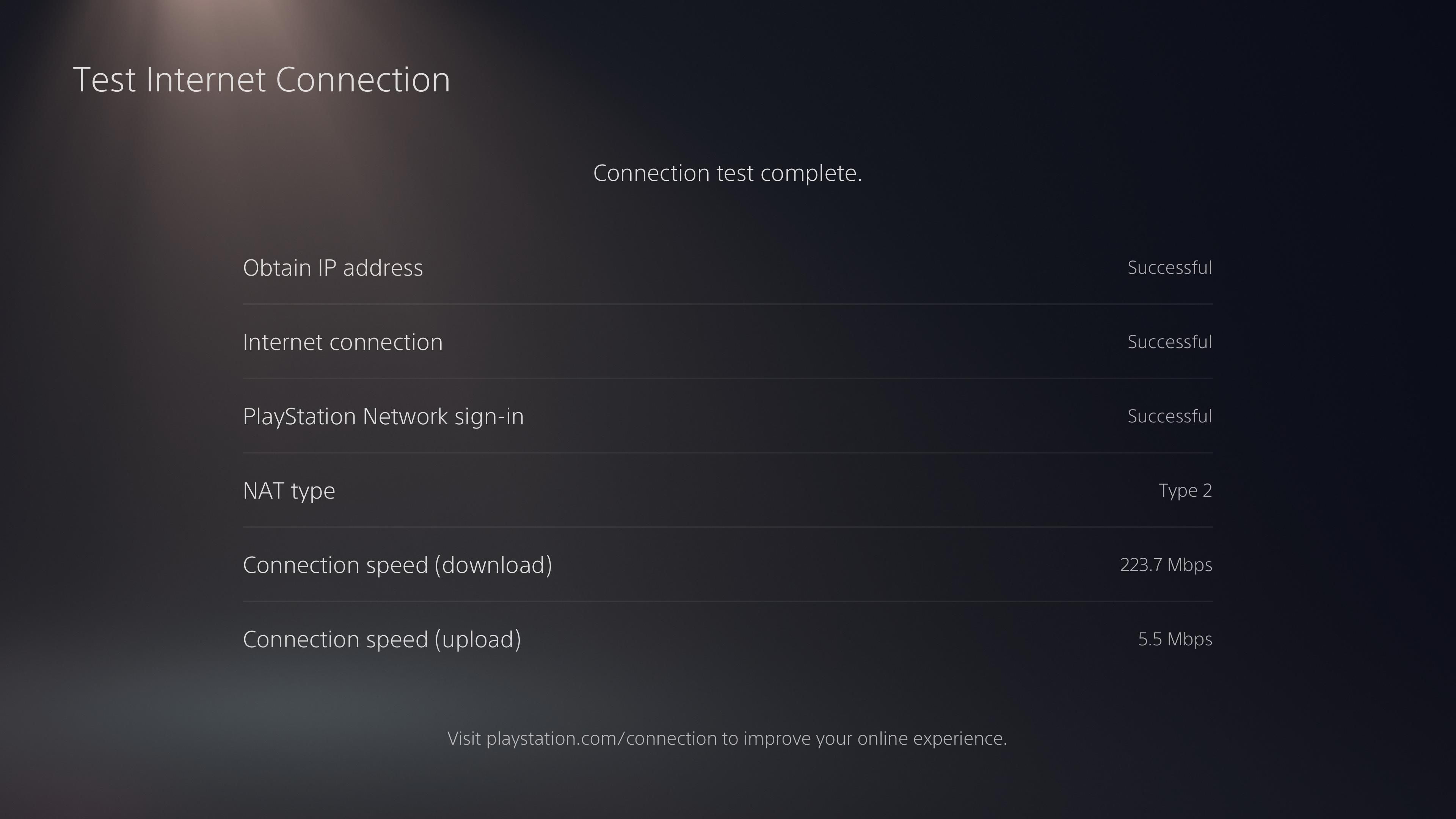
如果您的 PS5 在线但无法连接到 PSN,或者您仅在玩某个游戏时遇到问题,则可能需要转发路由器上的端口,以便您的主机可以访问 PSN 服务。 如果您的系统连接到企业网络(例如大学网络),则可能会发生这种情况。 如果您想在大学进行连接,您可能需要与网络管理员联系。
如果其他两项检查之一失败,请浏览前面链接的一般网络故障排除指南。 您的路由器也有可能启用了一项设置(例如 MAC 过滤),从而阻止您的 PS5 连接。 尝试登录路由器的界面,并确保您没有启用家长控制或类似的限制。
完成网络测试后,您可能还想在 索尼 PlayStation 维修页面。 从初始屏幕中选择您的控制台和问题,然后它将引导您完成一些故障排除步骤以有望解决问题。 其中大多数技巧与我们在这里提到的技巧相同,但尝试索尼的工具可能会帮助您发现您忽略的东西。
5 将 PlayStation 移近路由器
Wi-Fi 等无线技术很容易受到干扰,并且只能覆盖一定距离,信号就会减弱。 要检查 PS5 与路由器的 Wi-Fi 连接是否稳定,请访问 设置 > 网络 > 连接状态 > 查看连接状态 并找到 信号强度 场地。 如果低于 80% 左右,则应采取措施提高此强度。
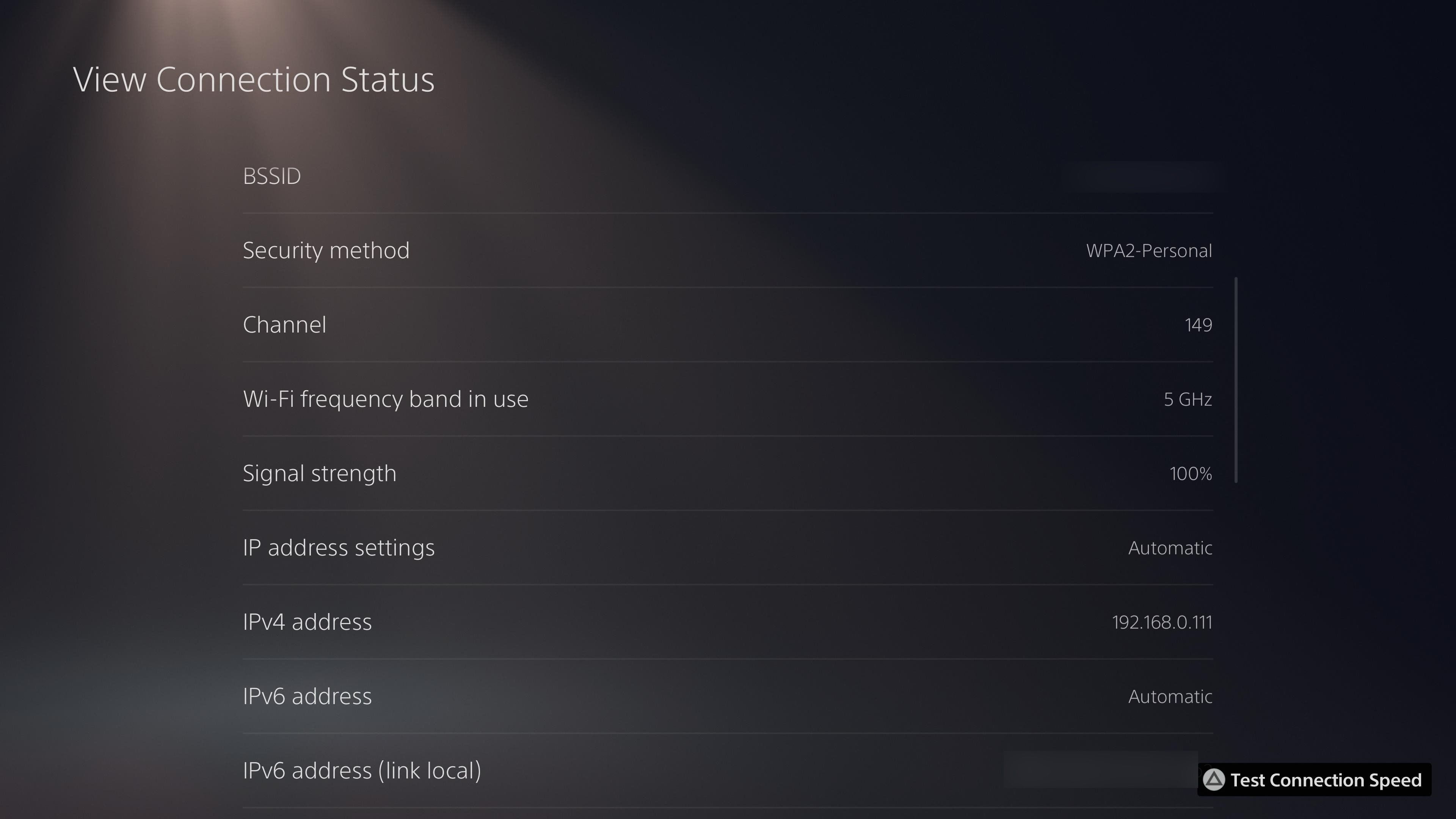
如果可能,请将 PS5 移近路由器。 避免将任何设备放置在常见干扰源附近,例如微波炉或婴儿监视器。 请记住,混凝土等厚表面会严重阻碍无线信号。
如需更详细的帮助,请参阅我们的提高路由器速度指南。
6 停止其他网络活动并检查您的互联网计划
您的家庭网络只有这么多带宽,因此如果发生许多其他繁重的活动,您的 PS5 的网络性能将会受到影响。 停止家里任何其他正在下载或上传大文件、流式传输 4K 视频、种子下载或类似内容的设备。 这应该可以释放带宽,让您的 PS5 发挥最佳性能。
如果您的网络上没有发生任何其他情况,并且您的 PS5 仍然受到网络性能不佳的影响,则您的互联网套餐可能不足以满足您的需求。 尝试测试您的家庭互联网速度,看看您是否需要升级到更快的计划来支持您一次想做的所有事情。
请记住,即使有强大的互联网计划,糟糕的网络设备也会成为瓶颈。 您可能需要考虑购买新的路由器和/或调制解调器。 如果您升级到支持现代标准的产品已经很多年了,您会惊讶地发现这对提高速度和可靠性有多大帮助。
7 检查 PSN 和您的 ISP 是否出现中断
至此,您已经排除了大多数小问题,并改善了 PS5 与网络的连接。 您现在应该检查问题是否出在其他地方 – 尽管这种情况很少见,但 PSN 可能会出现故障。
前往 PSN 服务状态页面 在任何设备上查看。 如果出现任何问题,您会在此处看到相关消息。
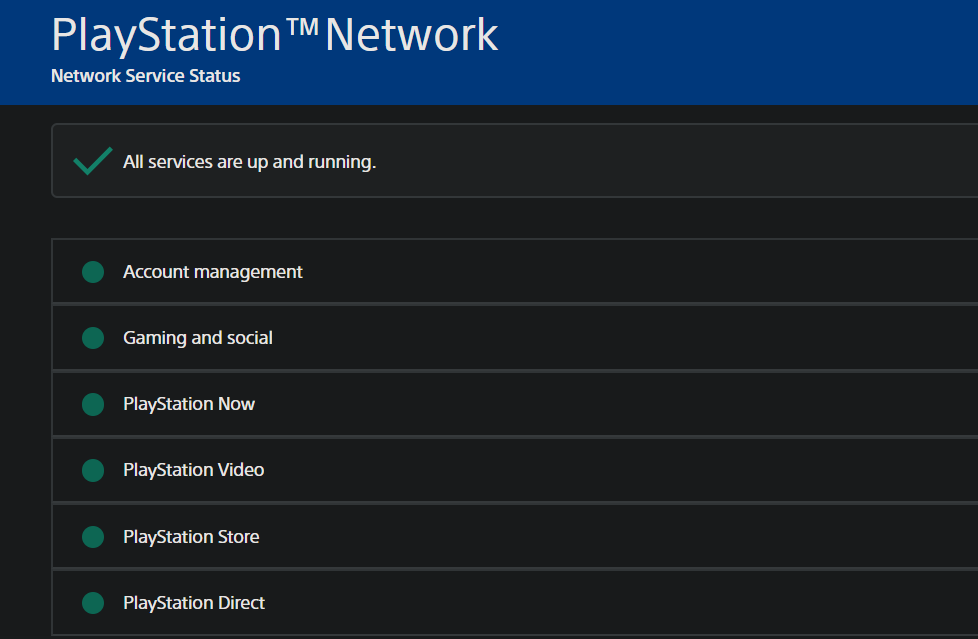
您还应该检查您的 ISP 是否出现中断。 如果仍然无法正常上网,请使用手机上的移动数据。 然后,您可以登录您的 ISP 帐户并检查其状态页面以了解您所在区域的问题,或者尝试使用类似的网站 下探测器 检查最近的问题报告。 您可以联系您的 ISP 并让他们了解该问题,但您可能会与自动助理交谈。
如果其他人出现问题,除了等待索尼或您的 ISP 解决问题之外,您无能为力。
8 使用以太网电缆连接
我们在这里重点讨论 PS5 Wi-Fi 问题的修复,但值得一提的是,您可以使用以太网电缆来解决无线连接的麻烦。 通过 PS5 的有线连接,您将享受更快的速度和更可靠的连接。

是否可以使用以太网线将 PS5 连接到路由器取决于您的家庭设置。 在某些情况下,您可能可以购买一根长电缆并将其沿着房屋的房间边缘蜿蜒布线。 如果这不可行,请考虑设置电力线适配器,它通过您家中的电力线运行伪以太网。
Wi-Fi 很方便,但这是它相对于有线连接的唯一真正好处。 如果可能的话,将 PS5 连接到网络可以避免 Wi-Fi 可能出现的许多不稳定问题。
通过这些提示,您可以在 Wi-Fi 无法工作时解决 PS5 网络问题。 如果您的主机无法上线,他们将帮助您重新连接,或者修复任何可靠性问题。
如果你确实遇到困难,你可以考虑重置你的 PS5 (设置 > 系统 > 系统软件 > 重置选项 > 重置您的主机)以根除任何根深蒂固的问题。 如果这不起作用,请联系索尼进行硬件维修或更换。
1712854918
#如何解决 #PS5 #WiFi #问题故障排除指南
2024-04-07 17:00:00











